« WebCreator 8 - Démarrage » : différence entre les versions
Page créée avec « == Démarrage du programme == Après avoir procédé à l’installation, au premier chargement du programme, vous êtes invité à enregistrer votre version de WebCreator 7. lien=https://doc.lmsoft.com/index.php?title=File:Activation_en_ligne.png|centré|vignette|Entrez alors le numéro de série et la clef de licence qui vous ont été fournis ainsi que vos informations d’identification. Les 4 premiers chiffres, dans l’image 0278, sont des identif... » |
Aucun résumé des modifications |
||
| (Une version intermédiaire par le même utilisateur non affichée) | |||
| Ligne 1 : | Ligne 1 : | ||
== Démarrage du programme == | == Démarrage du programme == | ||
Après avoir procédé à l’installation, au premier chargement du programme, vous êtes invité à enregistrer votre version de WebCreator | Après avoir procédé à l’installation, au premier chargement du programme, vous êtes invité à enregistrer votre version de WebCreator 8. | ||
[[ | [[Fichier:Activation en ligne.png|centré|vignette|Entrez alors le numéro de série et la clef de licence qui vous ont été fournis ainsi que vos informations d’identification.]] | ||
Les 4 premiers chiffres, dans l’image | Les 4 premiers chiffres, dans l’image 0302, sont des identifiants de lot qui correspondent au lien de téléchargement qui se trouve sur votre facture. | ||
Saisissez en haut de la page votre numéro de série et votre ancienne adresse mail, puis cliquez sur le bouton-flèche pour charger votre profil. Enfin, dans les champs de bas de page de vos informations personnelles, saisissez la nouvelle adresse mail que vous voulez enregistrer. | Saisissez en haut de la page votre numéro de série et votre ancienne adresse mail, puis cliquez sur le bouton-flèche pour charger votre profil. Enfin, dans les champs de bas de page de vos informations personnelles, saisissez la nouvelle adresse mail que vous voulez enregistrer. | ||
Dernière version du 7 octobre 2024 à 17:13
Démarrage du programme
Après avoir procédé à l’installation, au premier chargement du programme, vous êtes invité à enregistrer votre version de WebCreator 8.
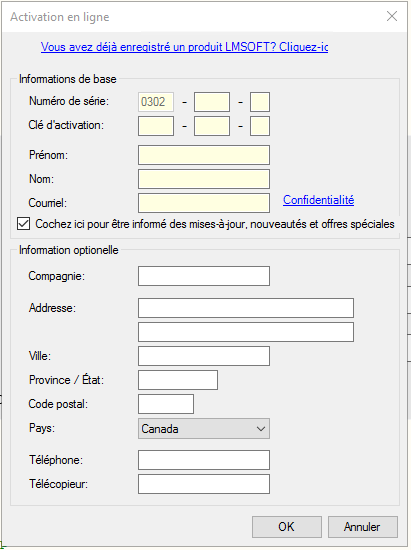
Les 4 premiers chiffres, dans l’image 0302, sont des identifiants de lot qui correspondent au lien de téléchargement qui se trouve sur votre facture.
Saisissez en haut de la page votre numéro de série et votre ancienne adresse mail, puis cliquez sur le bouton-flèche pour charger votre profil. Enfin, dans les champs de bas de page de vos informations personnelles, saisissez la nouvelle adresse mail que vous voulez enregistrer.
Il est très important que vous saisissiez une adresse mail valide, car c’est par ce biais que vous échangerez avec notre service de soutien technique et recevrez les informations relatives à ce dernier et aux mises à jour du programme.
La licence de WebCreator vous donne droit à une installation sur trois machines différentes. Vous devez utiliser la même adresse de mail à chaque fois, celle du détenteur de la licence.
Pour récupérer clés et installeurs avec les bons numéros de lots, rendez-vous à l’adresse internet :
http://www.lmsite.net/centreaide/recuperateur.php
Remplissez les 3 champs Numéro de série, Clef d’identification et Adresse mail et cliquez sur le bouton correspondant à l’action que vous désirez : Télécharger l’installeur de WebCreator, Recevoir le courriel d’activation ou recevoir les clés correspondantes à votre licence.